Több millió készüléken fut a legszélesebb körben használt mobil operációs rendszer, az Android. Mivel ez a leggyakrabban használt mobil operációs rendszer, a hackerek pénzügyi és érzékeny adatokat akarnak ellopni ezekről a telefonokról. Bár a hackerek számos módszert használhatnak az érzékeny adatok megszerzésére, a keylogger a legismertebb.
Mi az a Keylogger for Android?

Az Android keyloggerek pusztán olyan szoftverek, amelyeket a billentyűleütések naplózására terveztek, akárcsak a számítógépes billentyűnaplókat. A hackerek távolról vagy rejtetten telepíthetnek egy keyloggert az okostelefonjára, amely lehetővé teszi számukra, hogy hozzáférjenek minden adatához, beleértve a jelszavakat, a hívásnaplókat, a szöveges üzeneteket, az Ön által mentett jegyzeteket és a böngészési előzményeket.
Keyloggereket gyakran terjesztenek hackerek billentyűzet-alkalmazások segítségével. Ezért azt tanácsoljuk, hogy maradjon a natív billentyűzetalkalmazásoknál, és kerülje a harmadik féltől származó alkalmazásokat. Ebben a bejegyzésben bemutatjuk a legfinomabb technikákat az Android okostelefonok billentyűzetnaplózóinak megtalálására és eltávolítására.
Mik az Android Keylogger figyelmeztető jelei?

Ha a Keylogger már telepítve van, bizonyos jelzéseket észlelhet a telefonján. Az alábbiakban felsoroljuk azokat a legjellemzőbb mutatókat, amelyeket egy billentyűnaplózóval ellátott telefon megjelenít.
- Az akkumulátor gyors lemerülése.
- A telefon gyakran késni kezd.
- Az Android indítása hosszabb ideig tart.
- Telefon túlmelegedési problémák.
- Az internetes adathasználat magasabb a szokásosnál.
- Ismeretlen programok jelennek meg az alkalmazásfiókban.
Ezek a keyloggerek tünetei az Android-eszközökön. Ha ezeket a tüneteket észleli, meg kell tennie a megfelelő biztonsági intézkedéseket, hogy megszabaduljon a keylogger-től.
Hogyan lehet megtalálni és megszüntetni az Android rejtett billentyűkódolóit?
Az alábbiakban felsoroljuk a rejtett keyloggerek Android-eszközről való megtalálásának és eltávolításának legjobb technikáit. Most nézzük meg, hogyan lehet megszabadulni az Android rejtett keyloggereitől.
1. módszer: Keresse meg a hivatkozást
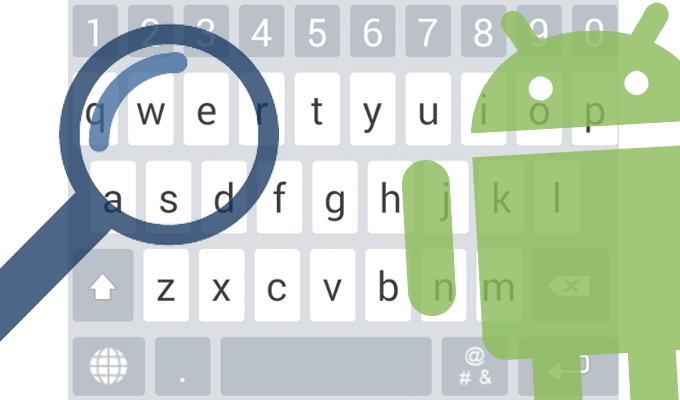
Kezdje azzal, hogy megértse, hogyan hatolnak be a billentyűnaplózók az okostelefonokba. Két lehetséges forgatókönyv lehetséges: vagy valaki az Ön okostelefonját használta és rosszindulatú kódot adott hozzá, vagy a letöltött harmadik féltől származó alkalmazások tartalmaztak rosszindulatú programokat és billentyűnaplókat. Meg kell elemeznie, hogy ezek közül bármelyik nem okoz-e gyanút. Ez a legegyszerűbb technika, amellyel eltávolíthatja a harmadik féltől származó alkalmazásokat, és ellenőrizheti, hogy a tünetek újra megjelennek-e.
Olvassa el még: Az Android-alkalmazások eltávolításának különböző módjai
2. módszer: Vizsgáljon meg minden furcsa tevékenységet
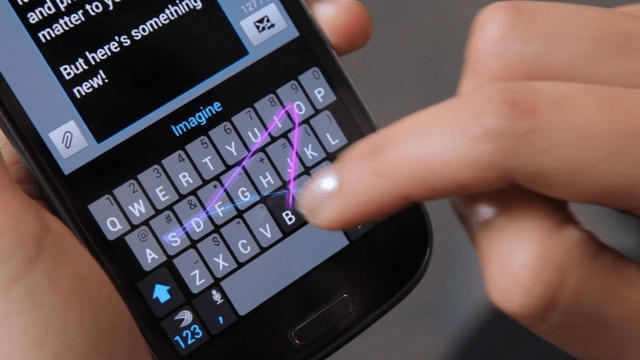
Másodszor, vizsgálja meg a modulját, hogy nincs-e furcsa vagy gyanús. Például egy szkript gyakran kényszerítheti az eszközt az újraindításra, vagy azt eredményezheti, hogy a képernyőn számok jelennek meg. Ezenkívül kétes alkalmazásokat kell keresnie. Ez azt jelzi, hogy a billentyűnaplózók átvették az irányítást az eszköz felett, ha hasonló történik.
Olvassa el még: Ez a 14 Android-alkalmazás veszélyes rosszindulatú programot tartalmaz – Azonnal törölje
3. módszer: Alkalmazza a kártevő elleni védelmet
Használjon víruskereső programot a vírusok kereséséhez. Töröljön minden rosszindulatú programot, amelyet a víruskereső szoftver észlel. Keresse meg az érintett alkalmazást, amely sok adatot fogyaszt, még akkor is, ha a háttérben fut. Az alkalmazás eltávolítása után indítsa újra a modult.
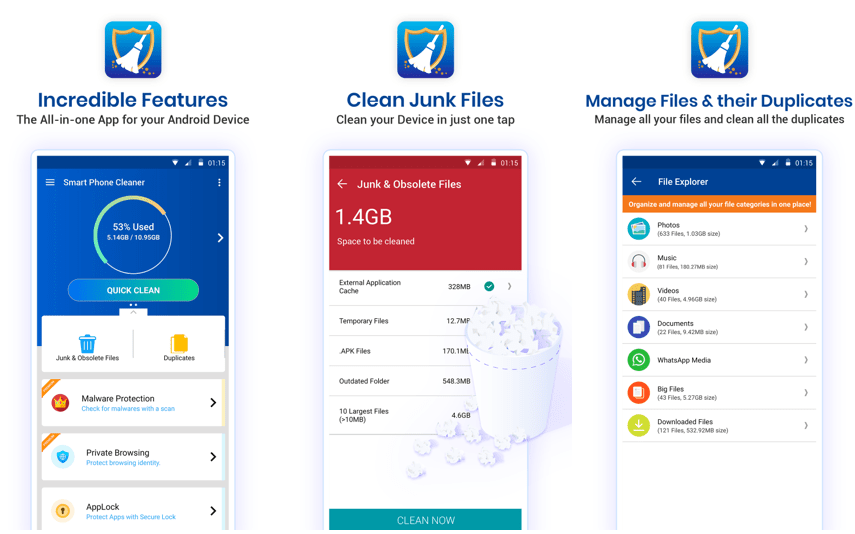
A keylogger vagy a spyware alkalmazás törlése után telepítsen egy megfelelő kártevőirtó programot. Javasoljuk a Smart Phone Cleaner alkalmazás használatát, amely egy Android-optimalizáló alkalmazás. Ezenkívül egy gyors, egykattintásos tiszta és szemétleolvasót biztosít, amely gyorsan kezeli az Androidot egy mozdulattal a fő műszerfalról. A Systweak Software Smart Phone Cleaner a legjobb módja a telefon rendszerezésének, vezérlésének és védelmének.
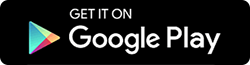
Olvassa el még: Okostelefon tisztító: Trump kártya az Android fellendítéséhez és optimalizálásához
4. módszer: Ellenőrizze a billentyűzet alkalmazásokat

A billentyűnaplózók azonban általában az Android billentyűzet-alkalmazásaitól függenek. Általánosságban elmondható, hogy a Google Play Áruházban elérhető bármely billentyűzetalkalmazás letöltése és használata biztonságos. Ha azonban harmadik féltől származó billentyűzetprogramot használ, mindenképpen vizsgálja meg annak legitimitását.
Lépjen az Android alkalmazás oldalára, és keressen egyedi billentyűzet-alkalmazásokat. Távolítson el minden kétes billentyűzet-alkalmazást, amellyel találkozik. Használja a Smart Phone Cleaner alkalmazást az okostelefon alapos átvizsgálásához, miután eltávolította a gyanús fájlokat a kéretlen fájlok eltávolításához.
Olvassa el még: 11 legjobb billentyűzetalkalmazás Androidra
5. módszer: Állítsa vissza telefonját a gyári beállításokra
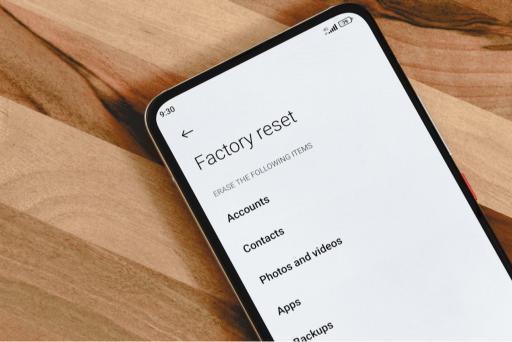
Javasoljuk, hogy visszaállítsa az Android telefon gyári beállításait, ha fogalma sincs, mit tegyen, és úgy tűnik, hogy minden nem irányítható. A gyári beállítások visszaállítása valószínűleg eltávolítja a keyloggert az okostelefonjáról, valamint az összes többi harmadik féltől származó alkalmazást.
Olvassa el még: 5 dolog, amit emlékezni kell az Android gyári alaphelyzetbe állítása előtt
Az utolsó szó a rejtett billentyűnaplók eltávolításáról az Androidról
A vázolt módszerek követésével a felhasználók hatékonyan észlelhetik és eltávolíthatják a rejtett keyloggereket Android-eszközeikről, így biztosítva a fokozott adatvédelmet és biztonságot. Ezeknek a megoldásoknak a megvalósítása segít megvédeni a billentyűnaplózási tevékenységek által jelentett potenciális fenyegetéseket, biztonságosabb és védettebb Android-élményt biztosítva. Megtalálhat minket a Facebookon, Twitteren, YouTube-on, Instagramon, Flipboardon és Pinteresten is.



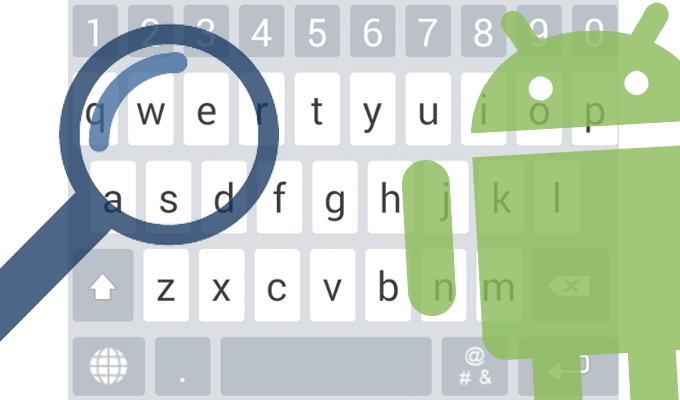
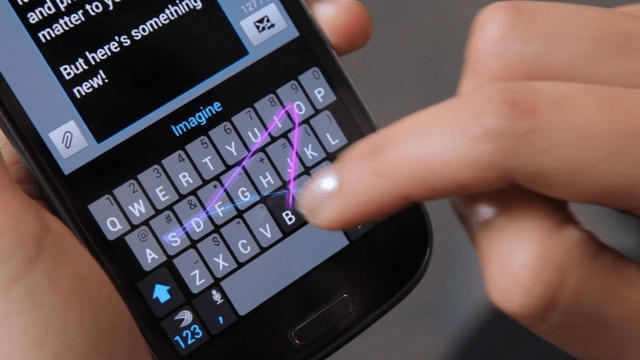
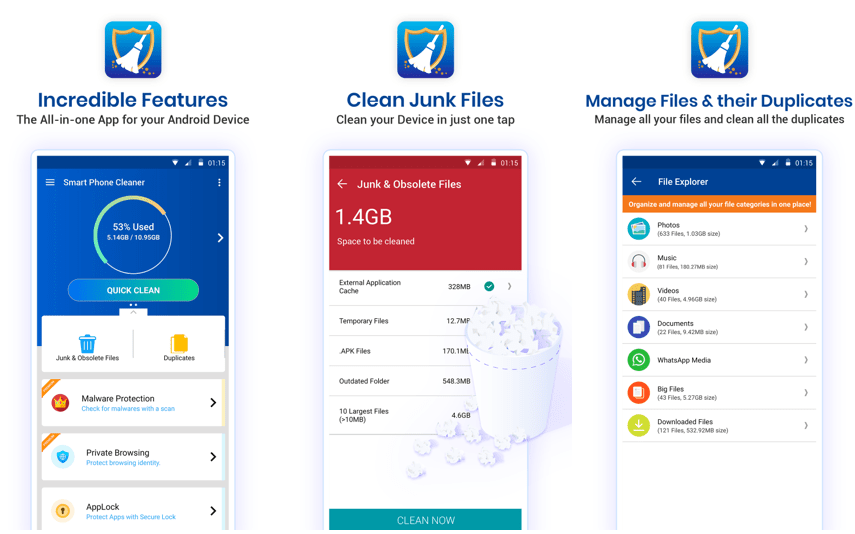
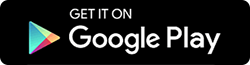

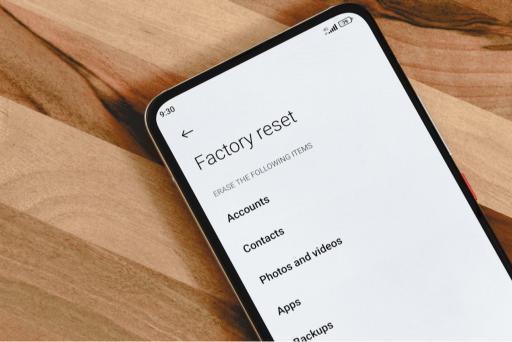


























![Feltételes formázás egy másik cella alapján [Google Táblázatok] Feltételes formázás egy másik cella alapján [Google Táblázatok]](https://blog.webtech360.com/resources3/images10/image-235-1009001311315.jpg)
